PDFelement: un poderoso y sencillo editor de archivos PDF
¡Comienza con la forma más fácil de administrar archivos PDF con PDFelement!
Si sabes cómo fusionar archivos PDF y Word en uno solo, es fácil y te hace más productivo. Por ejemplo, tienes 4-5 secciones de un informe que has impreso en archvos PDF separados desde Word, pero ¿cómo las metes en un solo archivo? Pues bien, hay una manera fácil de hacerlo. Es una cuestión más importante para quienes trabajan desde casa.
Encontrarás muchas herramientas en Internet que pueden combinar PDF o Word en uno solo. Pero, ¿qué tienes que hacer si tienes que combinar archivos PDF y Word en uno solo? En este artículo vamos a explicarte cómo puedes hacerlo. Así que, procedamos.
¿Cómo combinar PDF y Word en un solo documento de Word?
Los documentos digitales son importantes para el flujo de trabajo o para cualquier empresa. La gente los comparte a través de servicios en la nube, correo electrónico o URL. Sin embargo, ¿te has preguntado alguna vez si existe una forma más sencilla de combinar documentos?
A menudo, la combinación de varios documentos facilita el trabajo. Adjuntar archivos PDF a World puede ser más fácil que hacerlo por correo electrónico. Además, combinar contenidos de PDF y Word es mucho más sencillo de lo que parece.
Si los documentos PDF tienen archivos adjuntos, vas a tenerlo todo bajo un mismo archivo. Así, no tienes que ir y venir con los archivos adjuntos del correo electrónico. Si haces lo mismo con los documentos de Word, te resultará mucho más cómodo. Combinar documentos PDF y Word en un solo archivo de Word será conveniente en situaciones como,
- adjuntar documentos legales en PDF como anexos.
- Ofrecer borradores de trabajo adicionales y actualizaciones en una propuesta comercial.
- Acceder a formularios PDF, condiciones de contacto, informes o folletos.
- Proporcionar o acceder a recursos en PDF como referencia para el trabajo que está escribiendo.
Combinar documentos PDF en Word es un truco muy popular. A medida que los documentos digitales cobran importancia en estos días, el método para adjuntar un PDF a Microsoft Word resulta muy útil.
Para insertar un PDF en Word, tendrás que seguir los pasos que se indican a continuación.

- Abre Microsoft Word y coloca el cursor donde quieras que esté el PDF. Ve a "Insertar" y haz clic en "Objeto". En el cuadro de diálogo "Objeto", tienes que ir a la pestaña "Crear a partir de archivo".
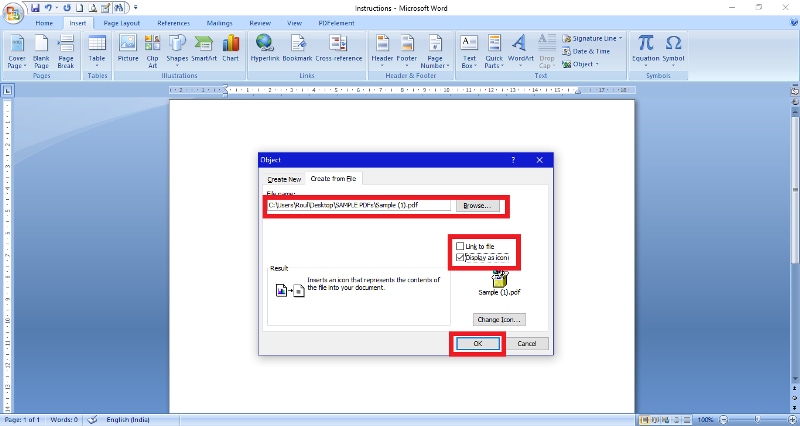
- Ahora, haz clic en "Examinar" para buscar y seleccionar el archivo PDF que deseas incrustar. Elige "Mostrar como icono" y deja sin marcar la casilla "Vincular a archivo". Si quieres puedes cambiar el icono. Cuando hayas terminado, haz clic en "Aceptar".
Ahora tendrás el PDF dentro del documento de Word y podrás abrirlo en el visor de PDF que quieras.
¿Cómo combinar documentos PDF y Word en un solo PDF?
A menudo, a la gente no le gusta enviar archivos de Word y convertirlos a PDF por diversas razones. La mayoría de los destinatarios no dispondrán de la versión adecuada de Microsoft Word, por lo que no podrán visualizar los documentos correctamente. Además, si un documento Word está abierto en el segundo computador, se convierte en un problema para formatear el documento. Sin embargo, los archivos PDF no presentan estos problemas.
Echemos un vistazo a las características clave de PDFelement.

![]() Impulsado por IA
Impulsado por IA
- La herramienta tiene una interfaz distintiva que facilita su uso.
- Es compatible con las últimas versiones de los sistemas operativos Mac y Windows.
- La herramienta es capaz de manejar diferentes tipos de funciones PDF.
- Se trata de una herramienta potente que puede manejar archivos PDF, independientemente de su tamaño.
- PDFelement puede utilizarse sin conexión y esto ayuda a garantizar la privacidad de tus datos.
- Permite combinar distintos formatos de archivo.
La herramienta PDFelement facilita todo el proceso. Por lo tanto, el proceso de combinación se realizará en unos segundos. Lo más importante que hay que tener en cuenta es que PDFelement es una herramienta PDF todo en uno. Esto significa que, además de combinar PDF y Word, puedes realizar muchos otros trabajos en el archivo PDF. Además, puedes utilizar la herramienta para crear archivos PDF en cualquier formato de archivo. Con esta herramienta puedes editar, anotar, combinar, dividir y realizar OCR en archivos PDF. Puede manejar fácilmente archivos de todos los tamaños. Aunque puedes descargar la herramienta gratuitamente, tendrás que pagar una suscripción para acceder a las funciones.
Puedes usar PDFelement para combinar PDF y Word doc en un solo documento PDF. Sólo tendrás que seguir unos sencillos pasos. Veamos rápidamente estos pasos.

![]() Impulsado por IA
Impulsado por IA
Paso 1 Iniciar PDFelement
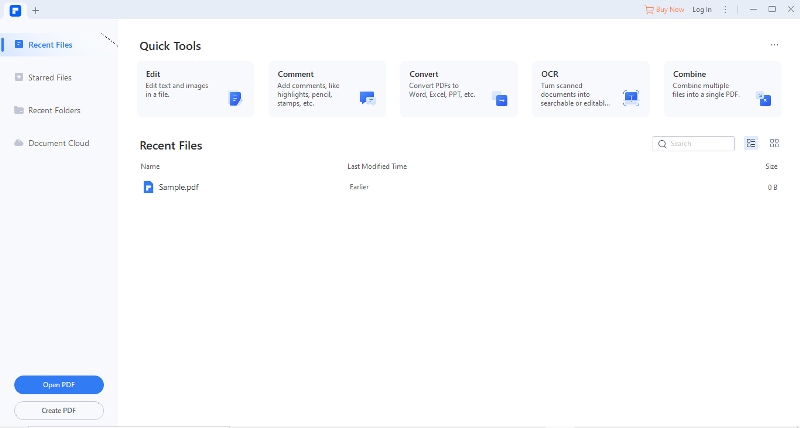
El primer paso es descargar PDFelement y ejecutarlo en tu sistema. Ahora, en la ventana de inicio, tienes que hacer clic en "Combinar" para importar los documentos de Word que deseas combinar con el PDF.
Paso 2Fusionar los documentos Word en un PDF
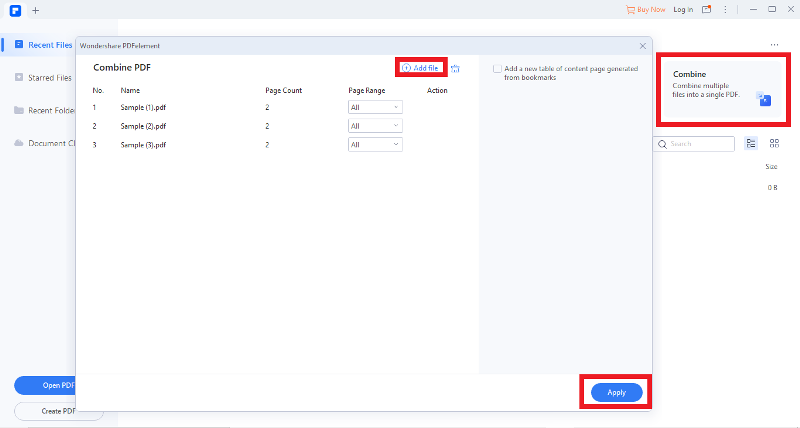
Se abre una nueva ventana y tienes que hacer clic en "Añadir archivo" para seleccionar más archivos si los necesitas. Ahora, tendrás que hacer clic en "Aplicar" y tus archivos se fusionarán en uno solo.
Paso 3Editar archivo PDF
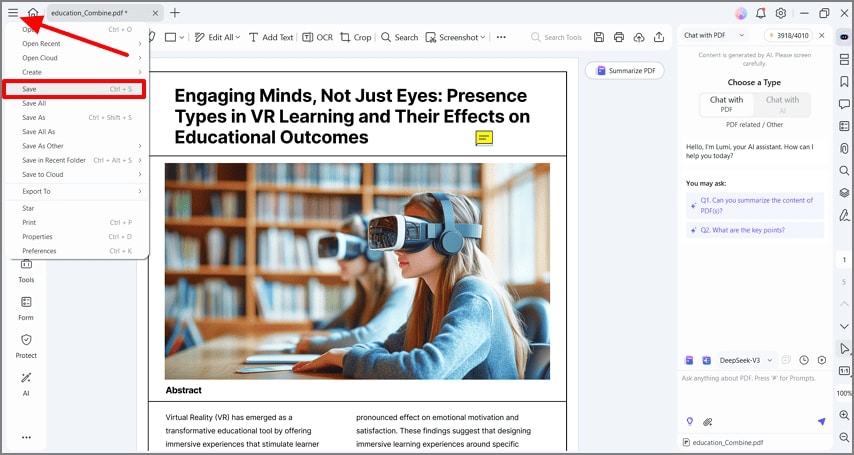
Una vez combinados los archivos de Word, puedes añadir, eliminar o sustituir imágenes y texto del documento con ayuda de la pestaña "Editar". Cuando hayas terminado de editar los archivos PDF, sólo tendrás que hacer clic en "Archivo" y luego en "Guardar" para guardar el archivo. Elige un nombre y una ubicación para el archivo PDF y vuelve a hacer clic en el botón "Guardar".

![]() Impulsado por IA
Impulsado por IA
PDF element no es un simple programa de combinación de PDF. Es una solución completa que te permite hacer cualquier cosa relacionada con tus documentos importantes. Puedes crear archivos PDF incluso a partir de páginas en blanco, imágenes o documentos de Word. Una vez creado el archivo PDF, puedes añadir, eliminar o sustituir fácilmente una imagen o texto existente en el archivo PDF. Con PDFelement puedes convertir archivos PDF en imágenes o documentos.
La herramienta funciona con Linux, Windows, Mac e iOS. Para combinar, puedes añadir tantos archivos como quieras en un solo documento PDF. Esto te facilitará el envío por correo electrónico. Con PDFelement, puedes elegir el plan que más te convenga. Como está disponible para todos los dispositivos iOS, puedes utilizar la herramienta sobre la marcha para combinar documentos PDF y Word en un solo PDF.
¿Cómo combinar PDF e imágenes en un PDF en línea?
No existen muchas herramientas que le permitan combinar documentos Word y PDF en un solo PDF como PDFelement. No obstante, puedes combinar imágenes como PDF en línea utilizando Combinar PDF.
CombinePDF es una herramienta en línea fácil de usar que te permite combinar varias imágenes o archivos PDF en un solo documento PDF sin ni siquiera instalar software. Lo mejor de esta herramienta en línea es que podrás utilizarla gratuitamente. Es la herramienta perfecta para ti si no quieres descargar ningún software en tu dispositivo.
Con esta herramienta en línea, puedes elegir hasta 20 archivos PDF e imágenes del computador y arrastrarlos a la zona correspondiente. Sin embargo, cuando se juntan todos los archivos, no pueden tener 150 MB. Puedes acceder a la herramienta en diferentes idiomas.
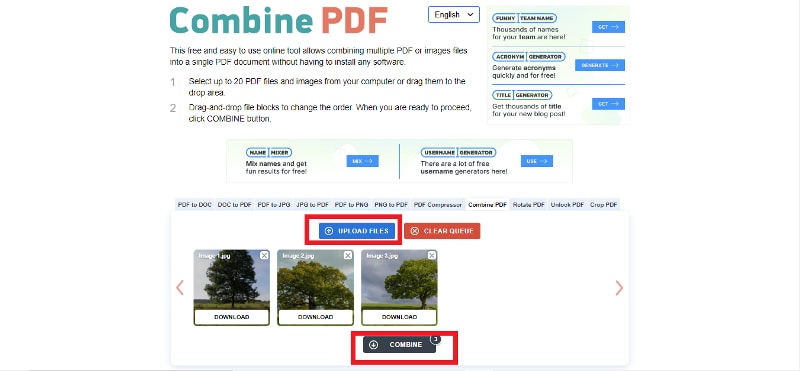
Para combinar los archivos, sólo tienes que abrir la herramienta CombinePDF y seguir los pasos que se indican a continuación.
- Haz clic en "Cargar archivos" para cargar los archivos. También puedes arrastrar y soltar los archivos que quieras combinar.
- Cuando hayas terminado de subir los archivos, haz clic en la opción "Combinar".
- Todos los documentos de Word se combinarán en un PDF en sólo unos segundos.
De esta forma, tendrás el PDF y las imágenes en un único archivo PDF. Esto facilita mucho la visualización de las imágenes. Además, al tener varias imágenes en un PDF, puedes enviarlas fácilmente por correo electrónico.
Conclusión
Saber cómo combinar o fusionar archivos PDF y Word en uno solo es fácil. Si tienes varios archivos PDF y Word que deseas fusionar en uno solo, puedes utilizar los métodos que hemos comentado anteriormente. Podrás utilizar estos trucos para combinar PDF y Word en tu PC Windows o Mac. Utiliza Microsoft Word para combinar archivos PDF sin complicaciones.
Sin embargo, PDFelement es la mejor herramienta que puedes utilizar para este fin. No sólo es capaz de combinar y fusionar archivos PDF y Word en uno solo, sino que realiza muchas otras funciones relacionadas con PDF. Por eso se le conoce como la herramienta PDF todo en uno. Es una potente herramienta diseñada para solucionar todos tus problemas relacionados con PDF. También puedes utilizarlo para convertir PDF a varios formatos de archivo. Pero si no quieres descargar ningún software en tu dispositivo, puedes utilizar CombinePDF. Es una herramienta en línea que te permitirá combinar las imágenes en un archivo PDF sin necesidad de descargar ningún programa.

